如何用WPS删除Word文档指定页面
WPS是一款功能强大的办公软件,支持多种文件类型,有些用户想知道如何用WPS删除Word文档指定页面,接下来小编就给大家介绍一下具体的操作步骤。
具体如下:
1. 首先第一步用WPS打开电脑中的Word文档,根据下图箭头所指,选中需要删除的页面。
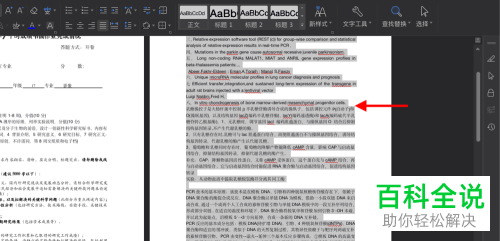
2. 第二步根据下图箭头所指,按下【delete】键删除页面。如果显示空白页的话,则再次按下【delete】键。
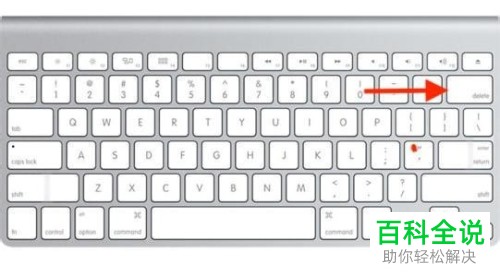
3. 第三步成功删除后,根据下图箭头所指,点击顶部【文件】选项。

4. 最后在弹出的菜单栏中,根据下图箭头所指,点击【保存】选项。

以上就是如何用WPS删除Word文档指定页面的方法。
赞 (0)

